WordPress6.4から、サポートするPHPのバージョンが変更されました。
古いバージョンのPHPではセキュリティの心配もあるので、正式にサポートされる最新のPHPバージョンに変更します。
NOTE
本記事は、WebサーバーをSynologyのNASで立ち上げている場合のものです。
ネット上では、SynologyのNASでWebサーバーを運用している場合の、PHPのバージョンアップに関する情報が少なく、また頻度も少ないため、自分自身の備忘録として、この記事をアップしています。
Synology DSM のバージョンは、7.2です。
バージョンアップ前は、PHP8.0で運用していました。
WordPressのサポートするPHPのバージョン確認

こちらのサイトで、WordPressがサポートするPHPのバージョンが確認できます。
WordPress 6.4では、PHP 8.0、PHP 8.1、PHP 8.2 と互換性(一部除き)があり、PHP 8.3 はベータ互換性がある、と記載さています。
今回は、PHP 8.2へバージョンアップすることとします。
Synology NASでの作業
PHP 8.2 のインストール
TIPS
PHPのインストールは、パッケージセンター からも可能です。
これで、PHP 8.2のインストールは完了です。
スクリプト言語の設定
次に、スクリプト言語の設定を行います。
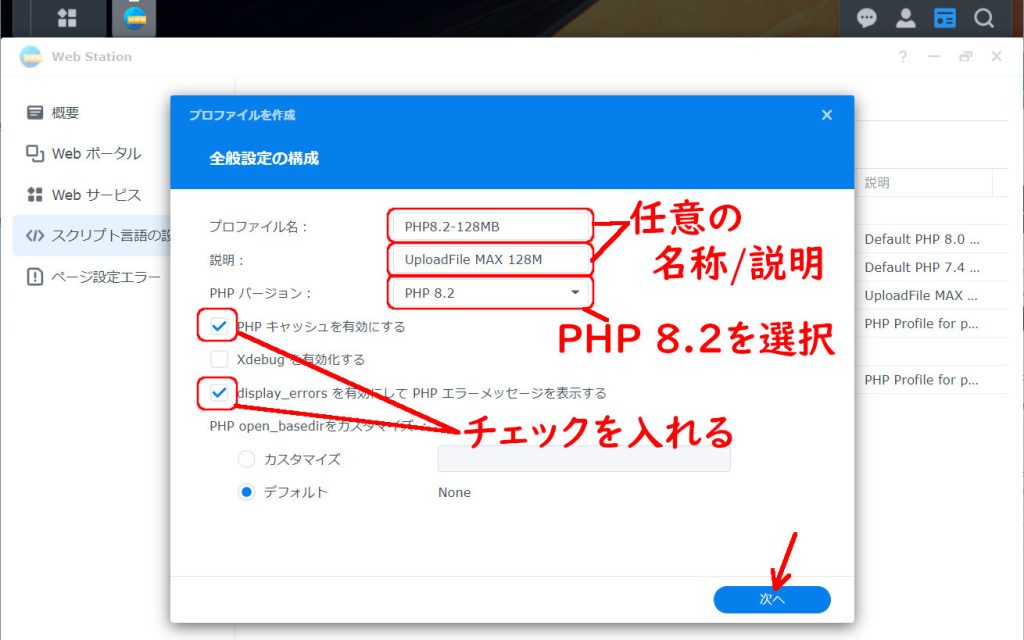
- 「プロファイル名」「説明」には任意の名称、説明を入力します。
- 「PHPバージョン」は、今回インストールしたPHP 8.2をリストから選択
- 「PHPキャッシュを有効にする」と「Dsiplay_errorを有効にして...」の
チェックを入れます。 - 「次へ」をクリック
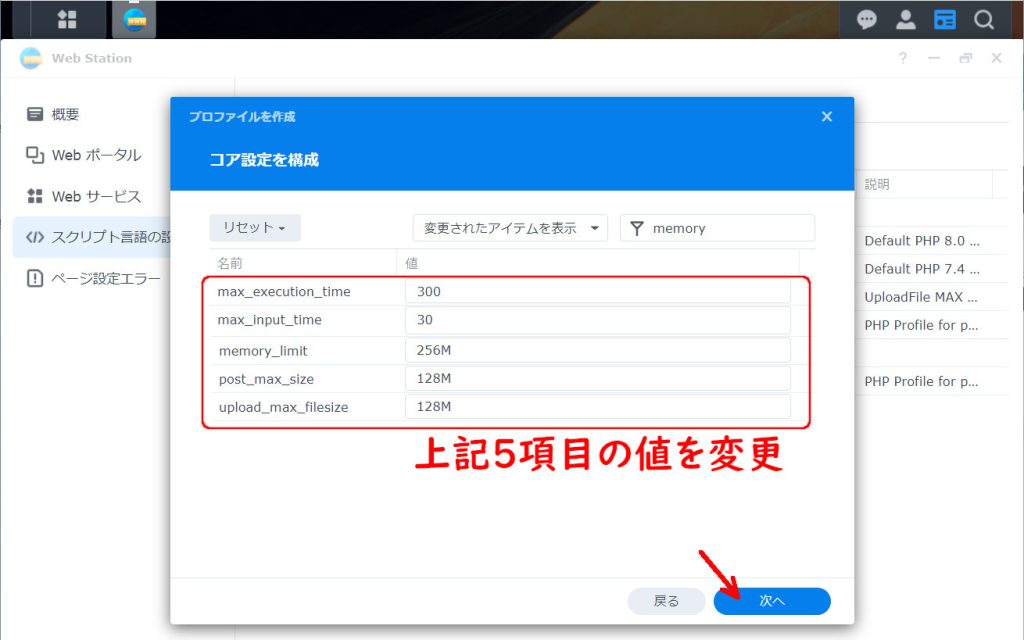
コア設定を構成
画像にある5項目を編集しました。
大きな画像や動画を投稿する場合、
「Post_max_size」「upload_max_filesize」
の数値を大きくします。
ここでは、128M(Bytes)としてます。
Webサービスの設定変更
次にWebサービスの設定を変更します。
NOTE
Webポータルをユーザー定義している場合は、方法が異なります。
これで設定は完了です。
WordPress管理画面上での確認
以上で、WordPressで使用するPHPのバージョンアップが完了です。



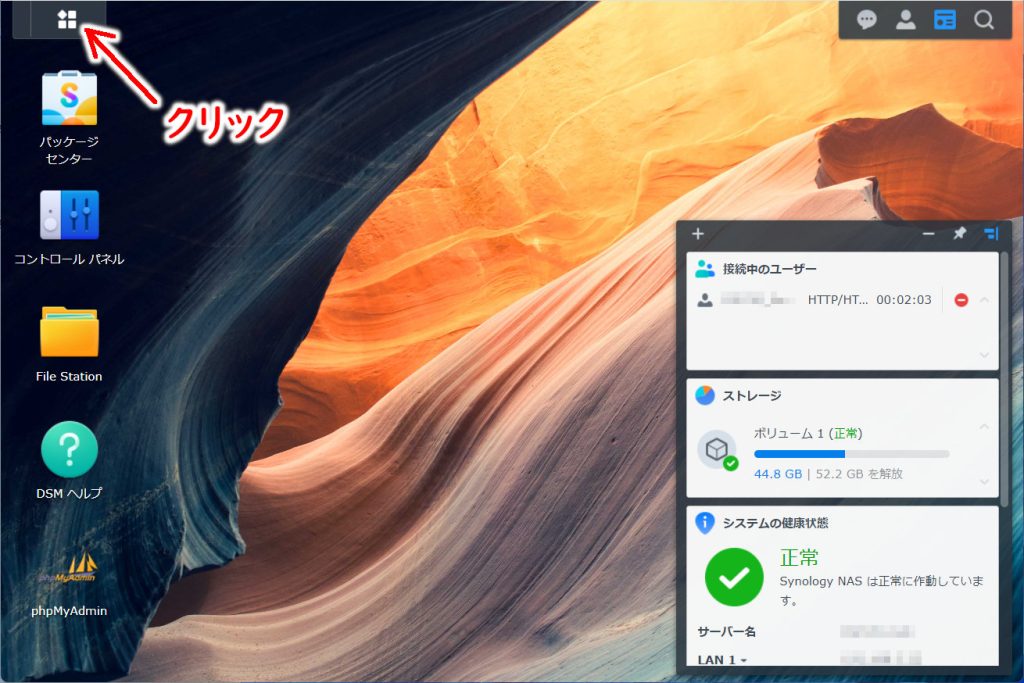
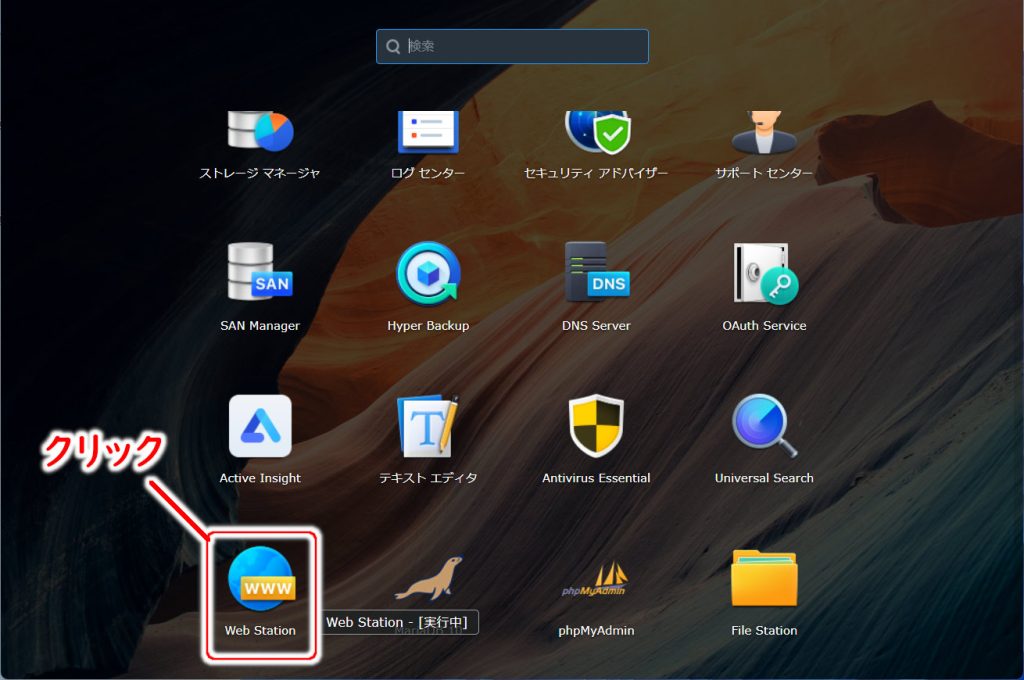
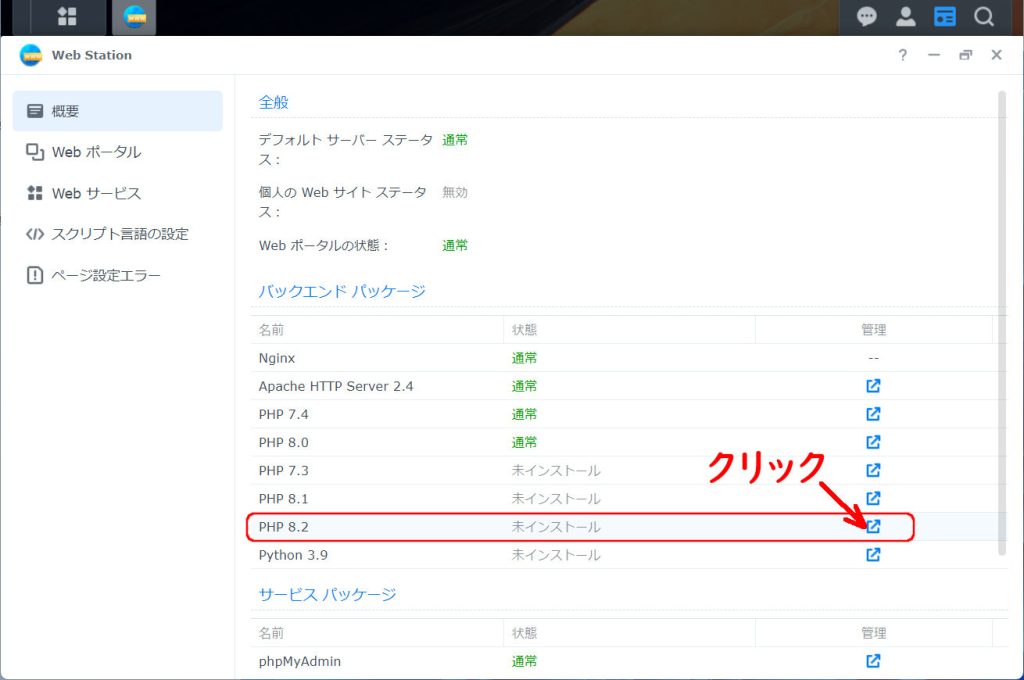
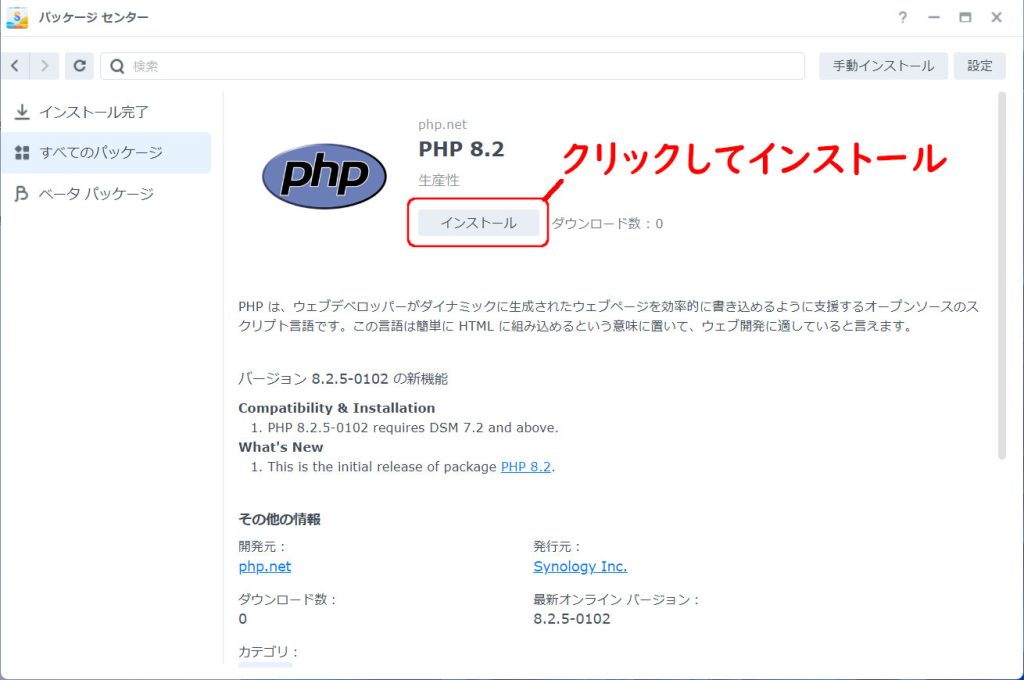
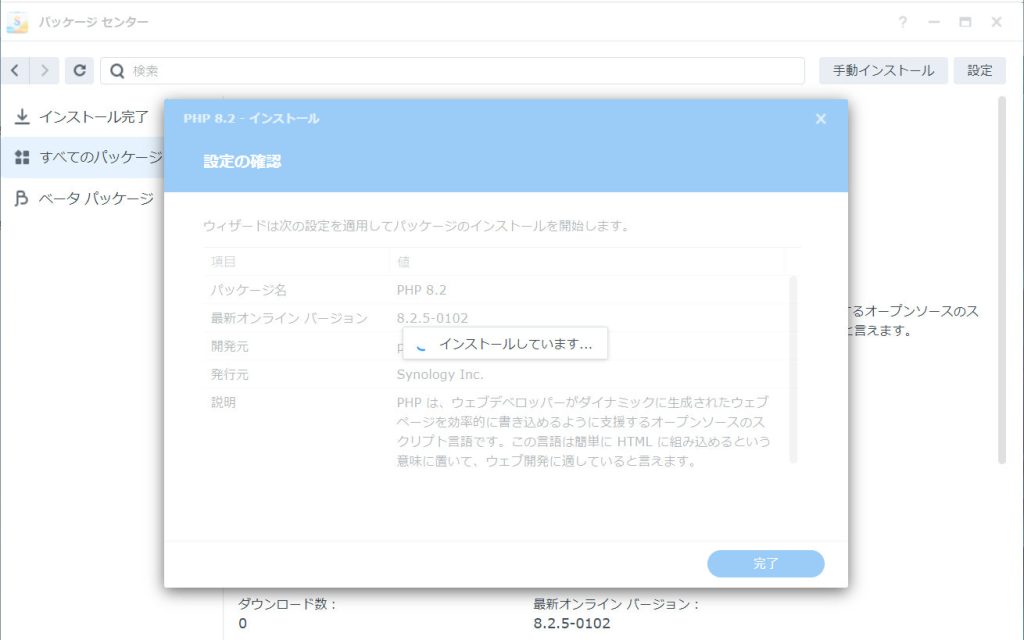
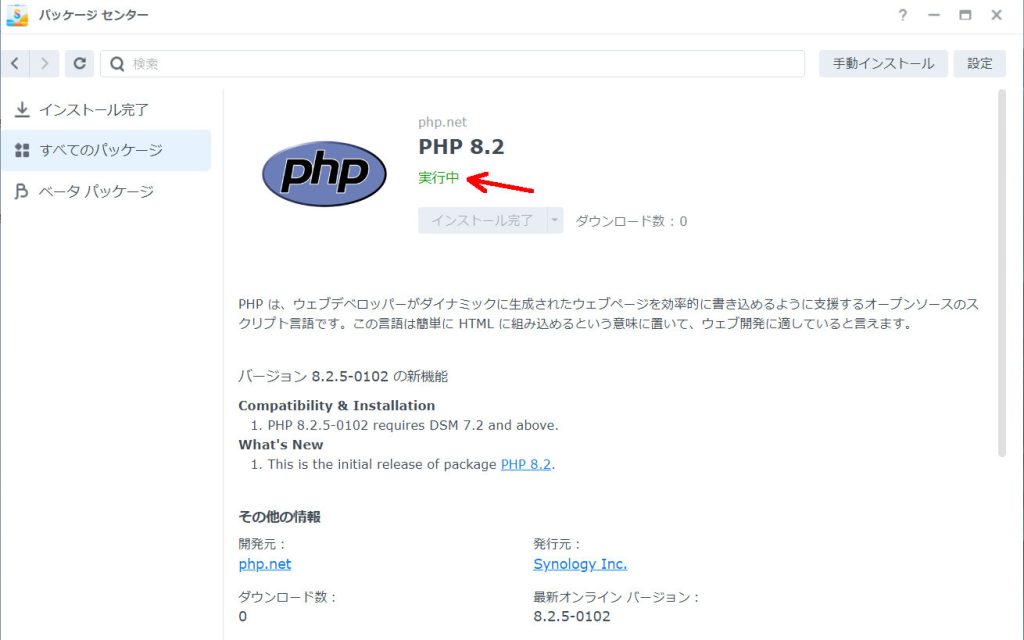
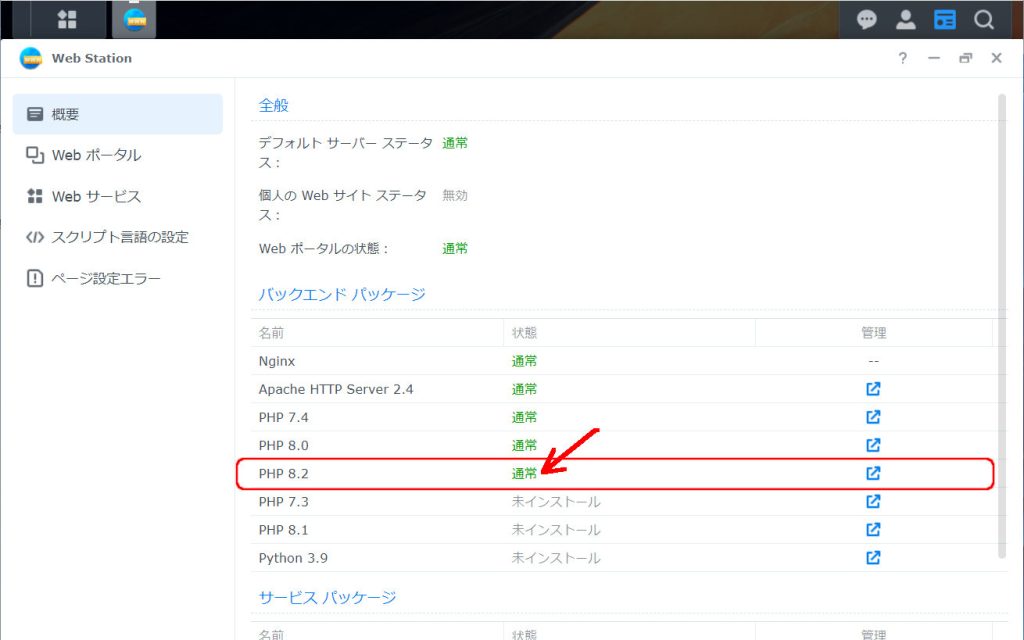
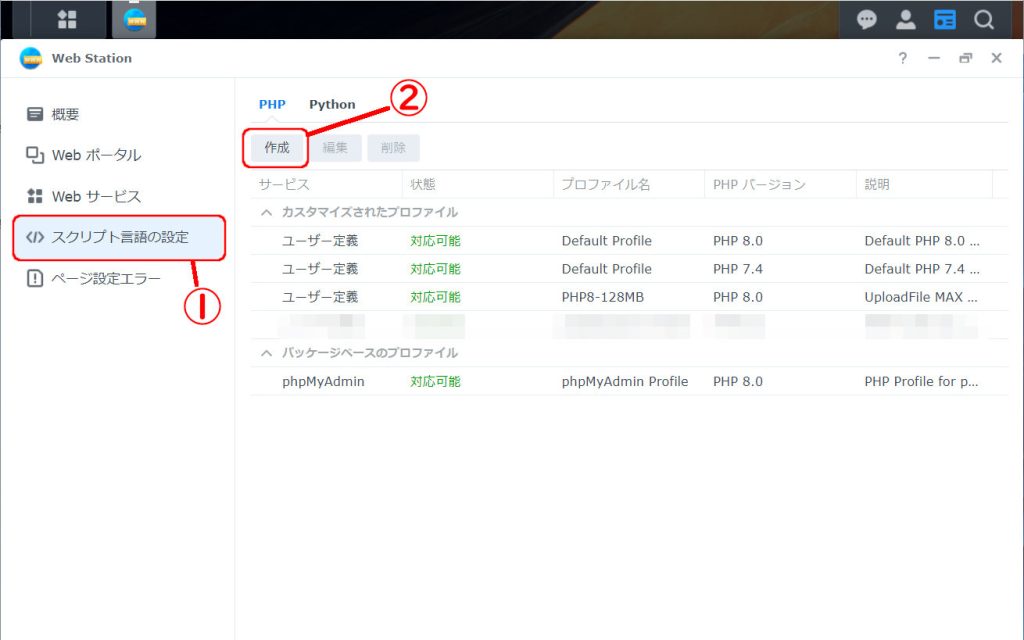
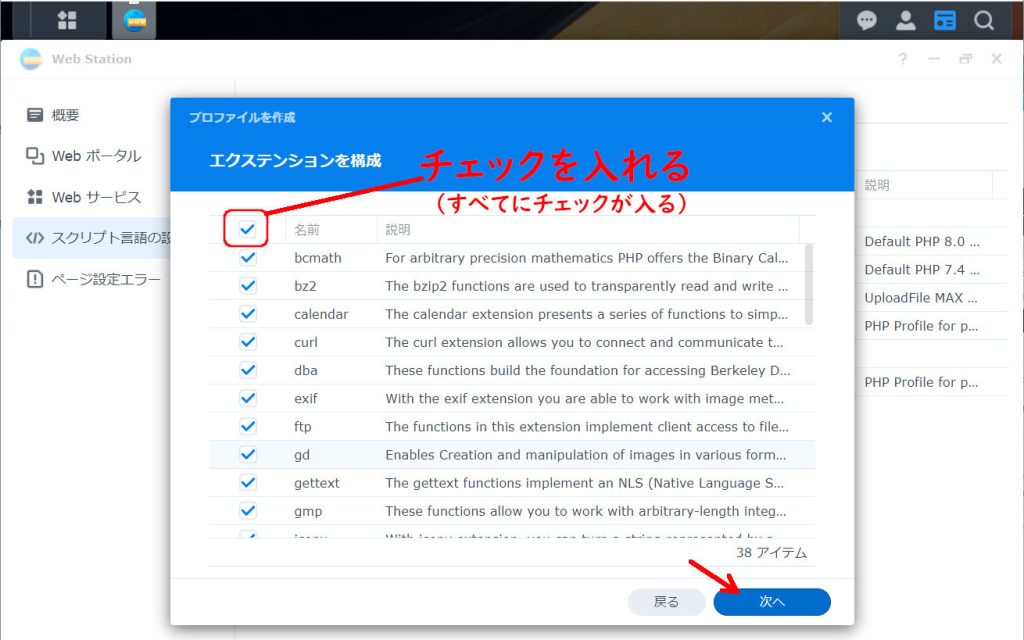
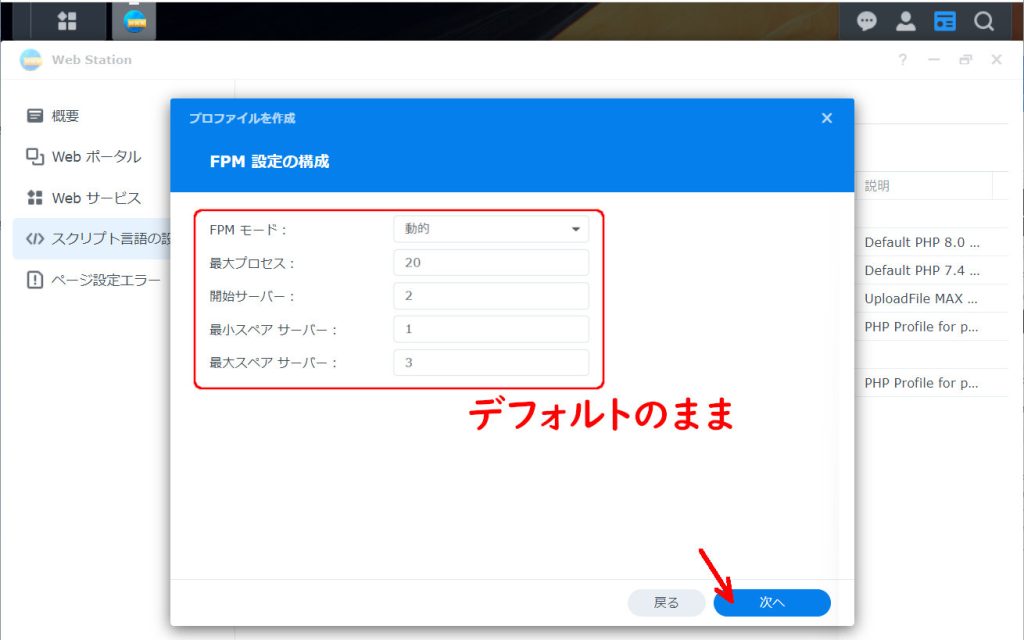
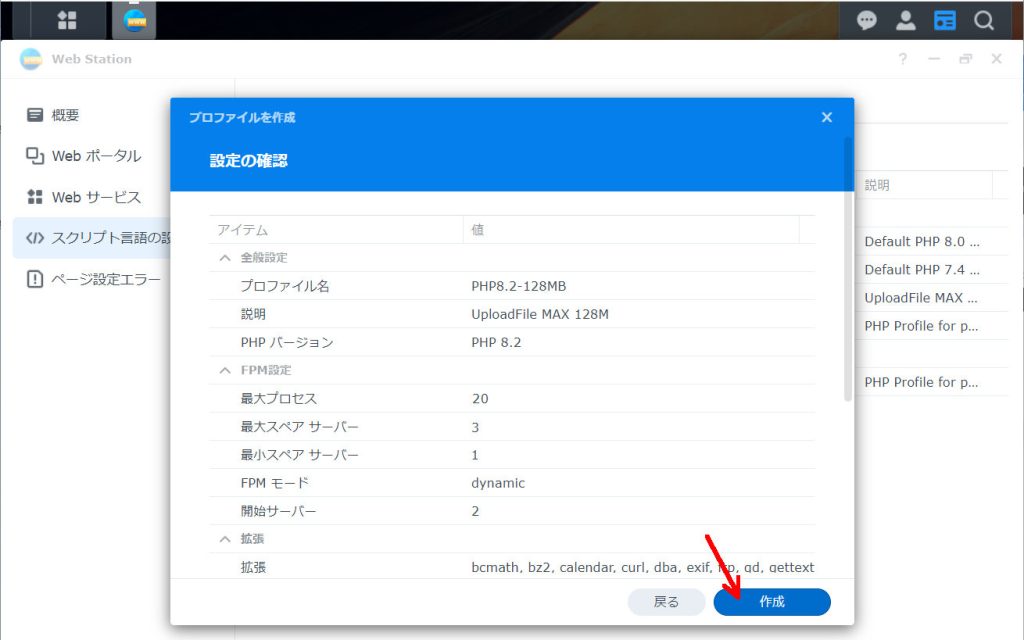
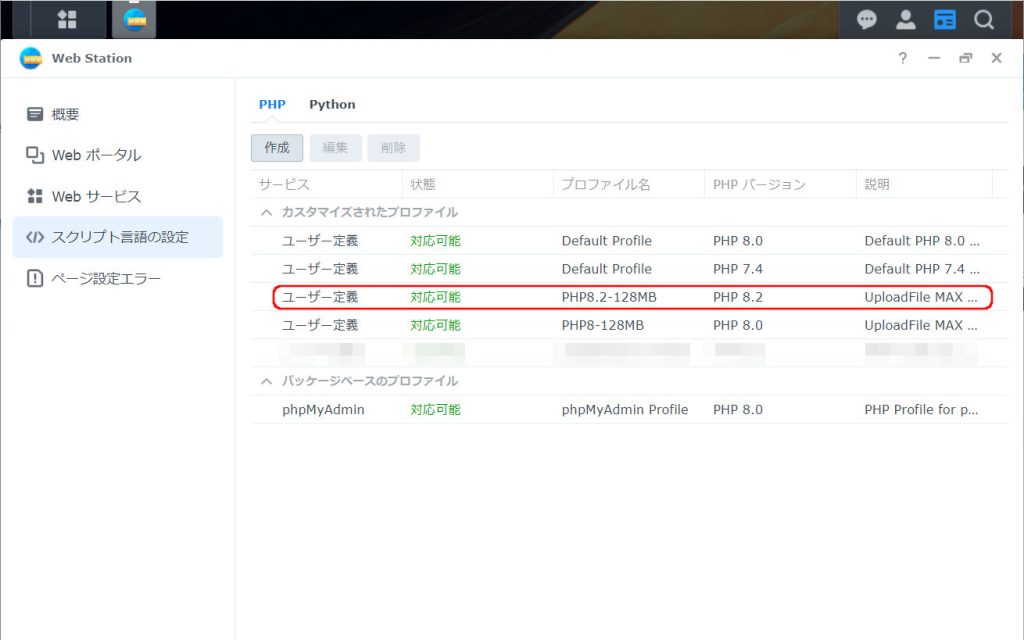
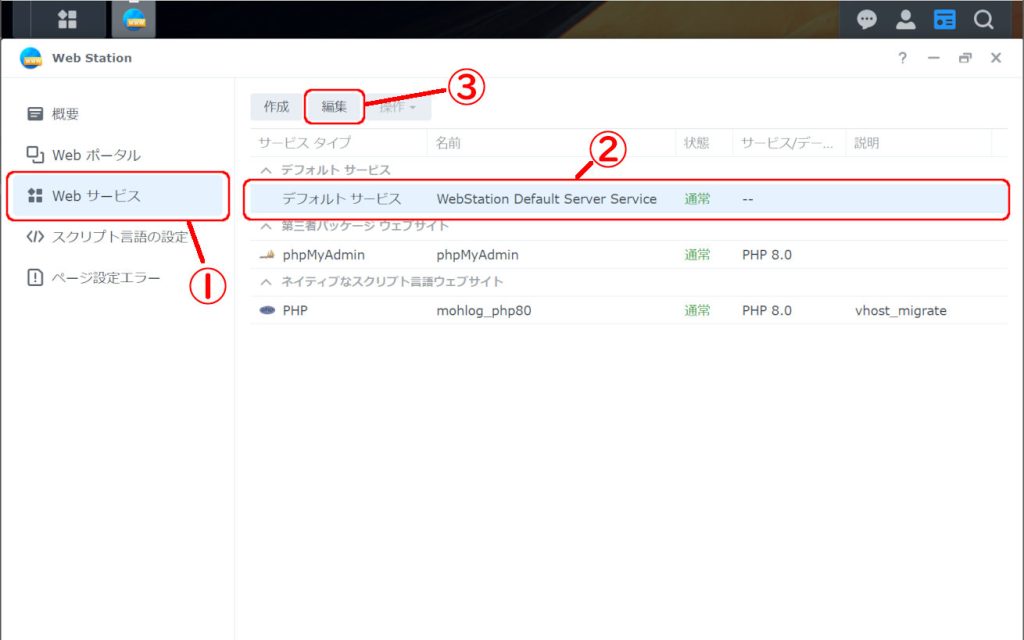
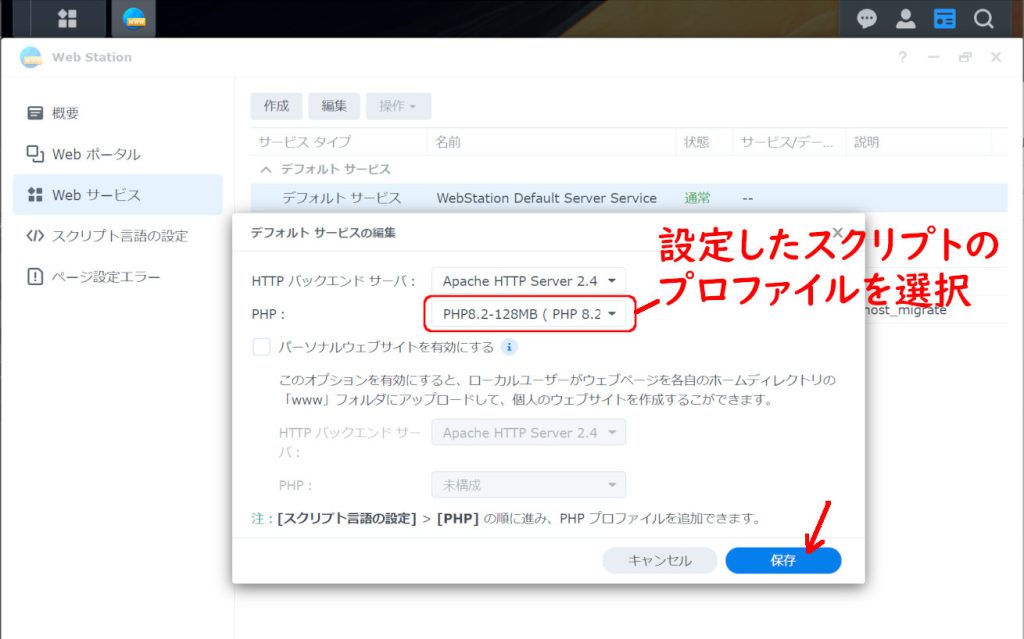
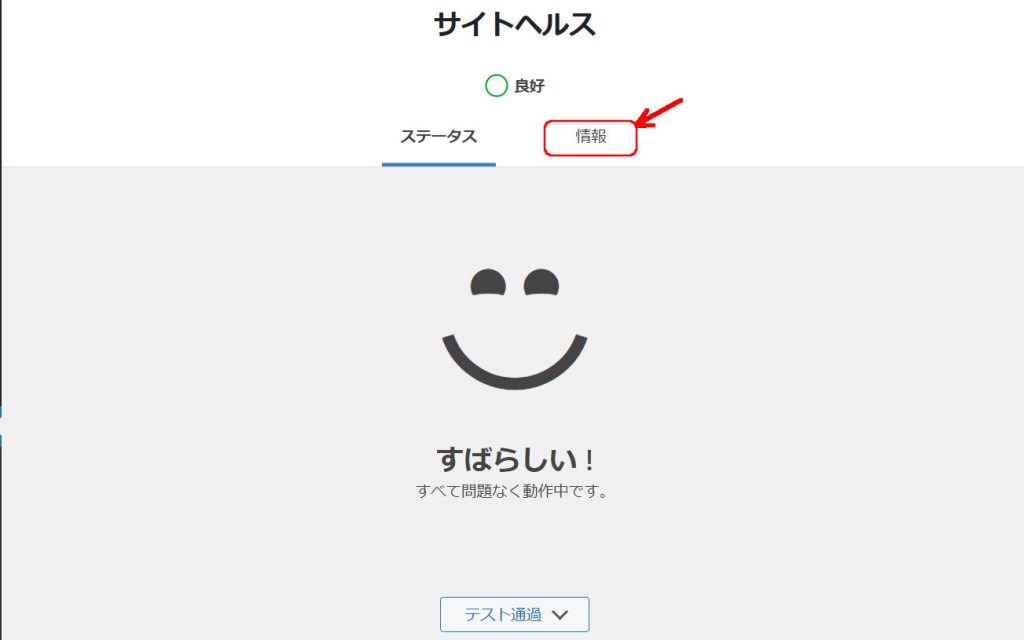
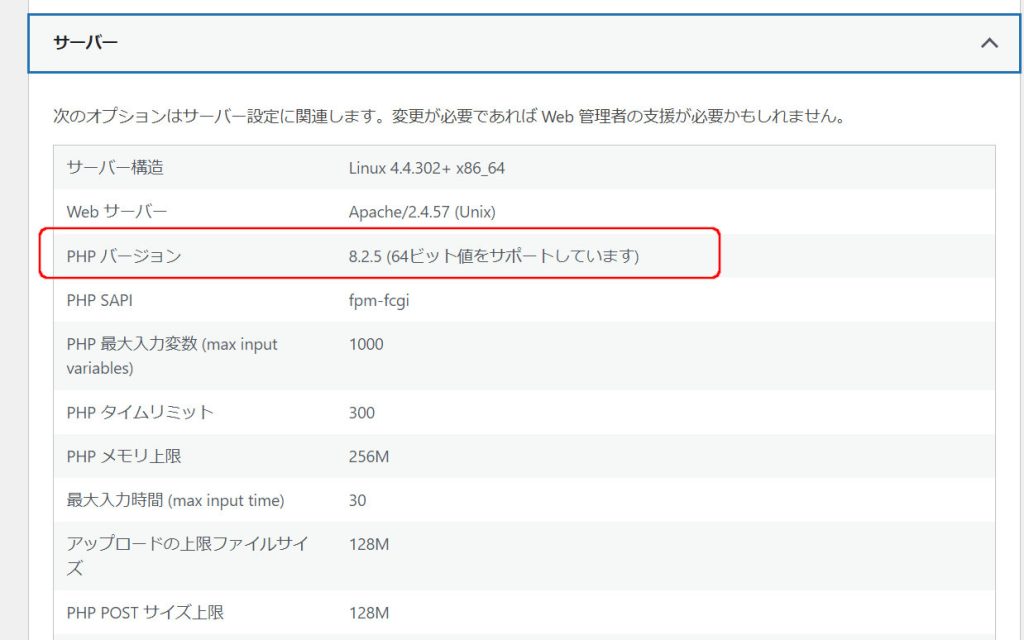


コメント